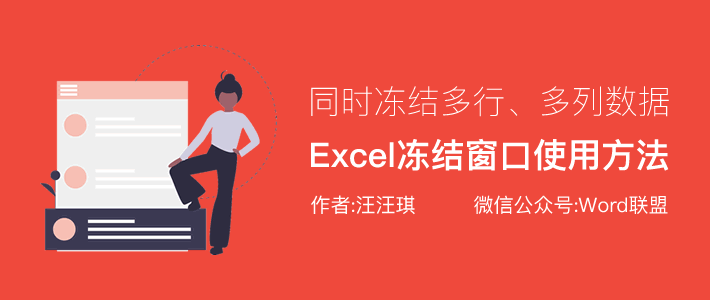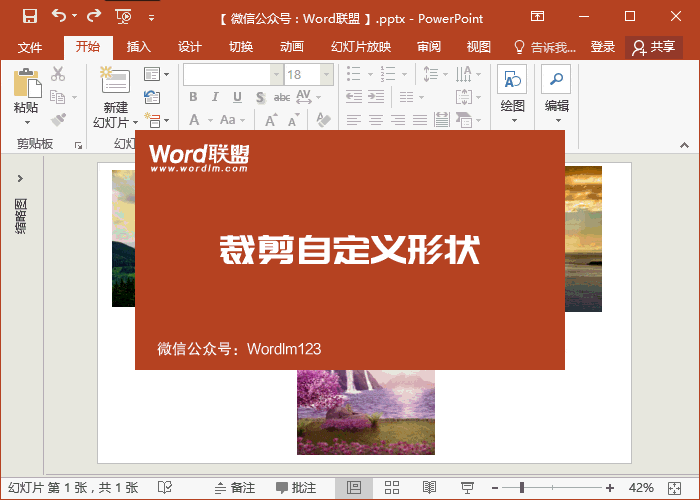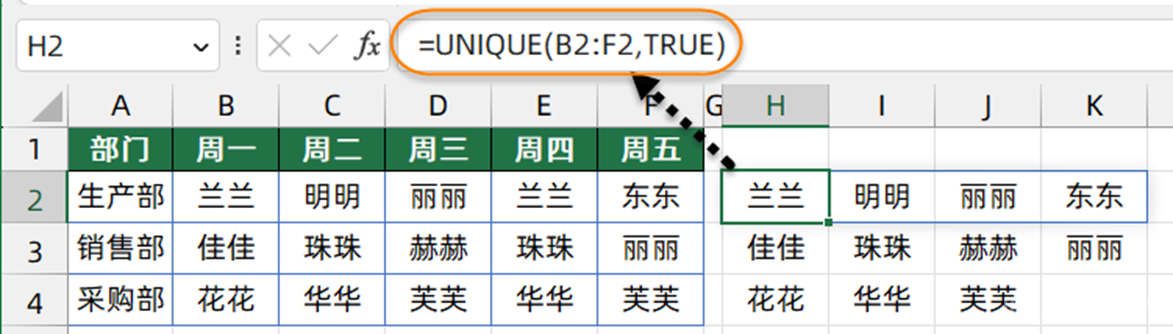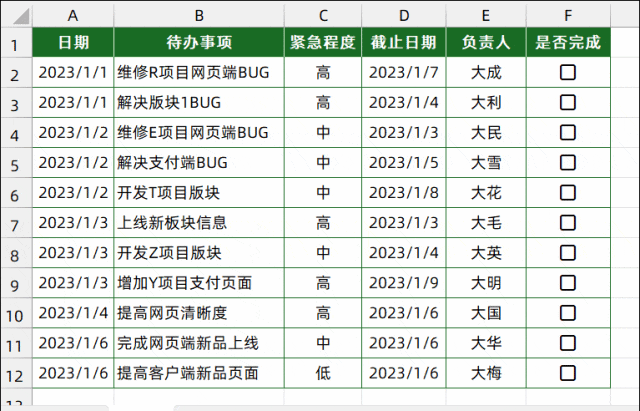GIF动画教程:制作圣诞节PPT模板教程(全)
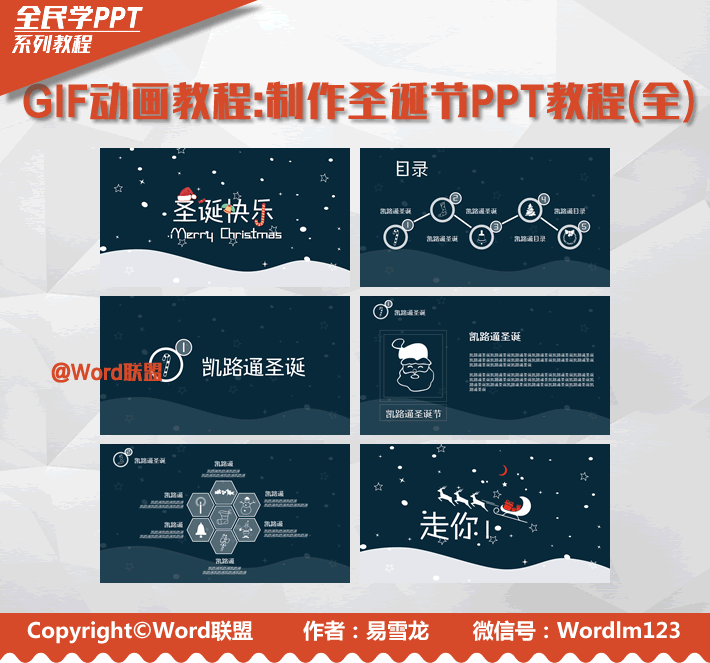
还在为做圣诞节PPT模板发愁吗?相信本文对你应该有所启发,易老师做了一套圣诞节PPT模板,一共6个页面,分别有封面页、目录页、正文页、跳转页、图表页、结尾页。当然,毕竟我这里是教大家制作的方法教程,所有也就只做了这么几个主要的页面出来,各位学完以后,可以举一反三,灵活运用一下!
圣诞节PPT模板:封面页制作

圣诞节PPT模板:目录页制作

圣诞节PPT模板:跳转页制作

圣诞节PPT模板:正文页制作

圣诞节PPT模板:图表页制作

圣诞节PPT模板:结尾页制作